1、打开ps cc,进入其主界面;

2、将图片添加到ps cc中;

3、按ctrl+j复制一个图层;
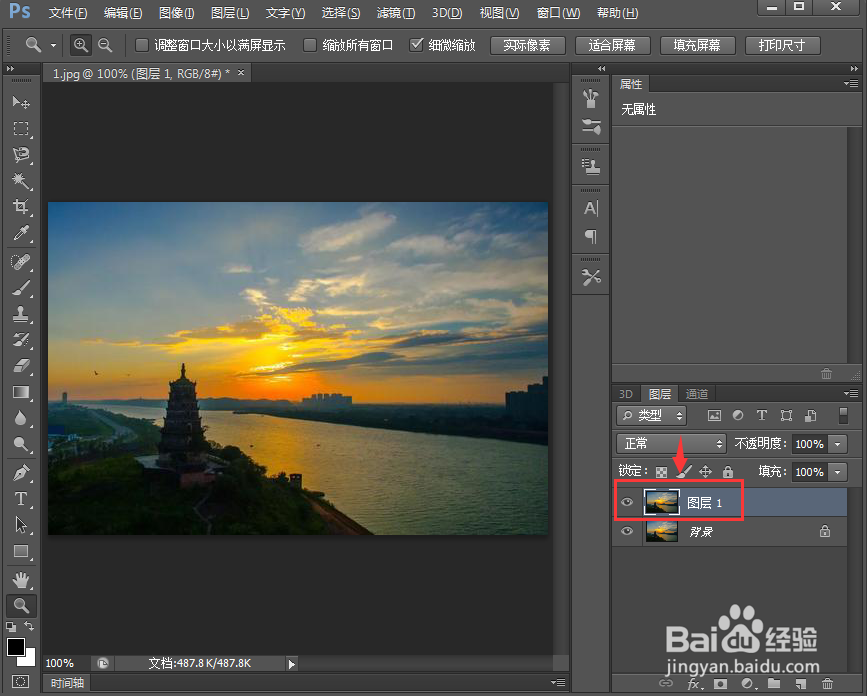
4、点击前景色,选择橙色,按确定;

5、点击滤镜菜单,在风格化中点击拼贴;

6、设置好参数,按确定;
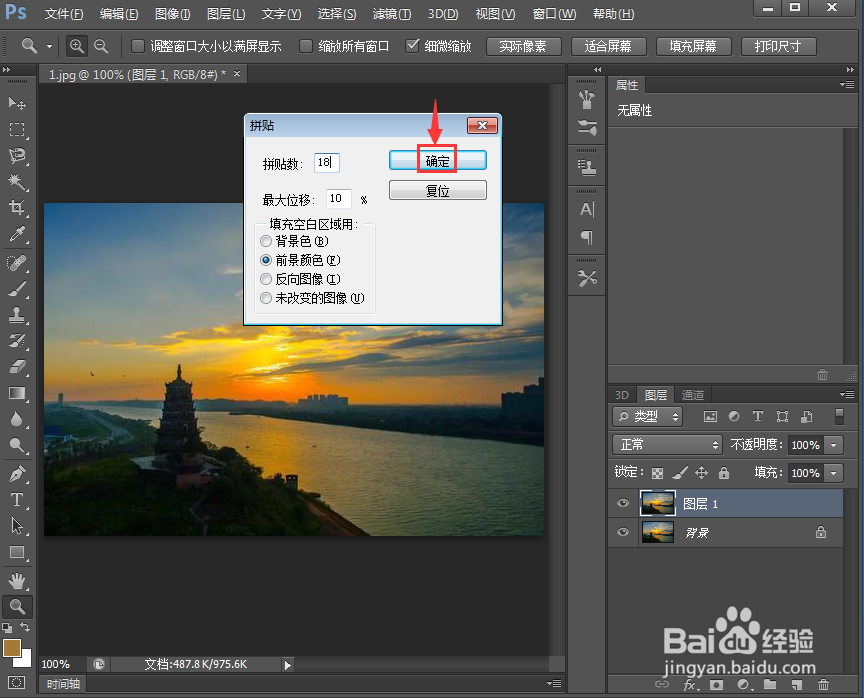
7、将图层混合模式设为线性减淡;

8、我们就给图片添加上了橙色拼贴滤镜。

时间:2024-10-13 01:23:33
1、打开ps cc,进入其主界面;

2、将图片添加到ps cc中;

3、按ctrl+j复制一个图层;
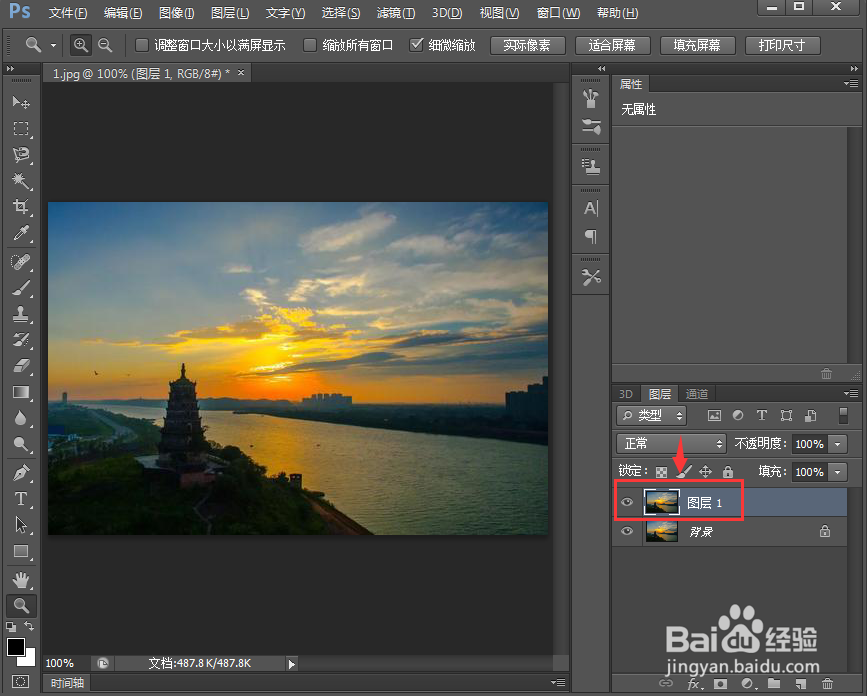
4、点击前景色,选择橙色,按确定;

5、点击滤镜菜单,在风格化中点击拼贴;

6、设置好参数,按确定;
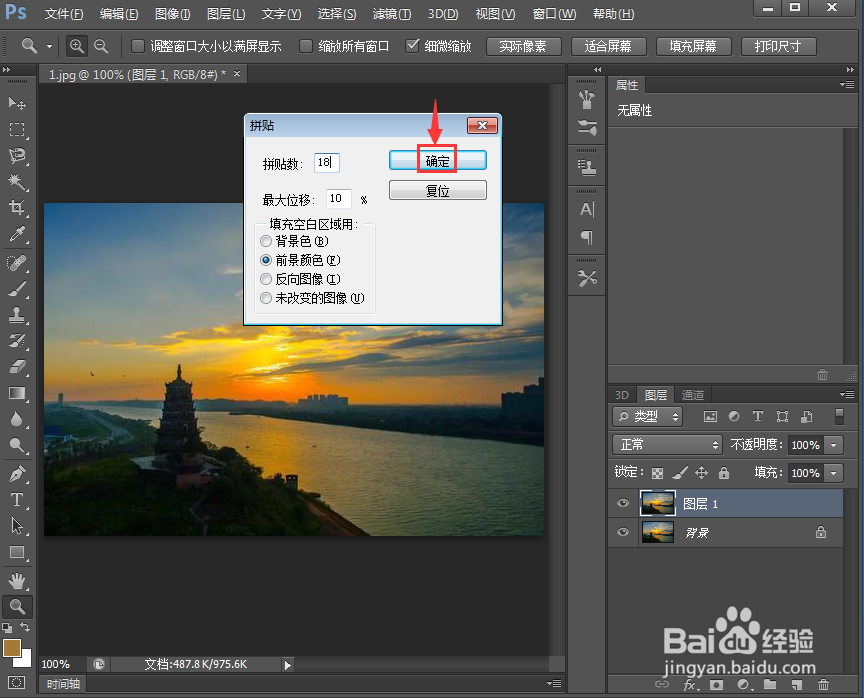
7、将图层混合模式设为线性减淡;

8、我们就给图片添加上了橙色拼贴滤镜。

